
Que vous soyez un habitué de la maison ou un enthousiaste des médias 13 Nouveaux éléments Netflix que vous regarderez en 2016 13 Nouveaux éléments Netflix que vous regarderez en 2016 Netflix a publié beaucoup de contenu original - y compris House of Cards, Orange est le nouveau noir, Narcos, et le maître de rien - mais 2016 est l'année la plus excitante de Netflix. Lire la suite, vous pourriez trouver que le contrôle du volume peut être un peu difficile sur votre ordinateur. Une application peut être trop forte alors qu'une autre peut être trop calme, et la normalisation n'est pas toujours la chose la plus facile.
La plupart des gens ne savent pas que le système d'exploitation offre un moyen de changer le volume pour chaque application. En fait, si vous utilisez Windows 10, il existe deux méthodes que vous pouvez utiliser - et les deux sont incroyablement simples.
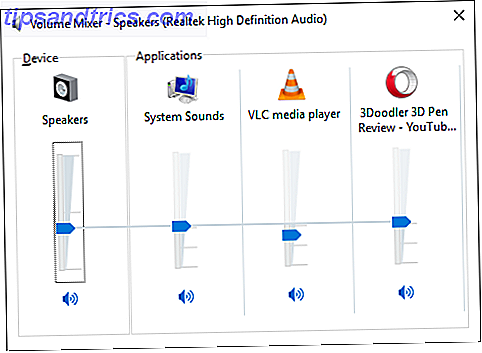
La première méthode n'implique aucune application tierce. Faites un clic droit sur l'icône du volume dans la barre d'état système dans le coin inférieur droit de votre écran, puis sélectionnez Ouvrir Volume Mixer . Une fenêtre apparaît avec des contrôles de volume séparés pour chaque application capable de produire du son.

La deuxième méthode implique une application tierce appelée Ear Trumpet. Il suffit de le télécharger, l'installer et l'exécuter. Ensuite, vous verrez une icône de trompette d'oreille dans la barre d'état système dans le coin inférieur droit de votre écran. Cliquez dessus et vous verrez des contrôles de volume séparés pour toutes les applications actives.
Je préfère cette seconde méthode parce qu'elle est plus belle et plus facile à invoquer.
Ce sont les petites choses à propos de Windows 10 10 Raisons étonnantes pour lesquelles vous aimerez Windows 10 10 Raisons étonnantes pour lesquelles vous aimerez Windows 10 Il est presque cool de détester sur Windows 10 ces jours-ci. Ne laissez pas cela vous priver de tous les avantages que Windows 10 apportera! Nous vous montrons ce que vous ratez. En savoir plus pour améliorer l'expérience utilisateur, telles que ces astuces de gestionnaire de tâches moins connues 10 Trucs de gestionnaire de tâches Windows que vous ne connaissiez pas 10 Trucs de gestionnaire de tâches Windows que vous ne saviez pas Si la seule fois que vous ouvrez le Gestionnaire des tâches est gelé et doit être tué, vous êtes en train de négliger certaines de ses fonctionnalités les plus puissantes. Lire la suite . Vous vous demandez toujours si vous devriez faire la mise à niveau? Ce ne sont que quelques-unes des nombreuses raisons impérieuses pour obtenir Windows 10 10 raisons impérieuses de mise à niveau vers Windows 10 10 raisons impérieuses de mettre à niveau vers Windows 10 Windows 10 arrive le 29 Juillet. Est-il utile de mettre à niveau gratuitement? Si vous êtes impatient de Cortana, un jeu à la pointe de la technologie, ou un meilleur support pour les appareils hybrides - oui, certainement! Et ... Lire la suite.
Avez-vous d'autres trucs Windows 10 que vous pensez devoir connaître? Partagez vos connaissances avec nous dans les commentaires!
Crédit d'image: Icône de volume via Shutterstock



